工具/原料:
系统版本:win11专业版
品牌型号:华硕UX30K35A
软件版本:下载火(xiazaihuo.com)一键重装系统
方法/步骤:
通过下载火(xiazaihuo.com)一键重装系统制作u盘启动进行重装:
1、将U盘插入可以联网的电脑,在电脑网上下载并运行下载火(xiazaihuo.com)一键重装系统,然后单击以开始制作。

2.选择要安装的系统,这里选择win11专业版系统。
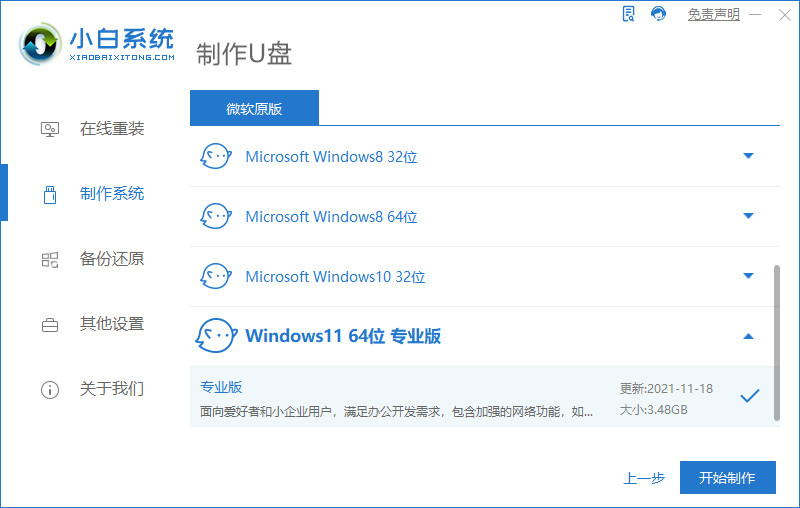
3.制作U盘启动盘之前,备份好U盘里数据,点击确定。

4.等待下载下载火(xiazaihuo.com)pe系统和系统镜像等文件。

5、等待制作U盘,系统进行分区设置。
戴尔笔记本u盘重装系统win7
我们在使用戴尔笔记本的过程中,难免会遇到一些难题需要重装系统来解决。但是很多用户不知道戴尔笔记本u盘重装系统怎么操作,其实方法并不复杂,今天小编就来教教大家戴尔笔记本u盘重装系统win7教程,一起来看看吧。

6.成功制作启动u盘,可以单击取消或预览结果。

7.将U盘插入需要重装系统的电脑,重新启动按启动快捷键进入bios。选择红色框,然后按Enter进入pe系统。

8.进入pe系统后,打开下载火(xiazaihuo.com)安装工具选择要安装的系统版本,点击安装,等待系统安装。

9.系统安装完成后将U盘拔出,重新启动电脑。

10、重启过程只要耐心等待即可。

11.重新启动完成后,进入系统桌面。

总结:以上就是怎么从u盘启动电脑重装系统的分享,希望对大家有所帮助。
以上就是电脑技术教程《怎么从u盘启动电脑重装系统》的全部内容,由下载火资源网整理发布,关注我们每日分享Win12、win11、win10、win7、Win XP等系统使用技巧!u盘安装系统win10的方法步骤
win10系统用久后如果出现中毒,系统崩溃死机等状况无法修复的话,直接使用u盘安装系统的方法即可解决。那么u盘怎么安装win10系统呢?下面小编就给大家介绍下u盘安装系统win10的方法步骤。






